
Windows 8.1がリリースされて以来、多くの変更が加えられました。コントロールパネルではそれほど多くはありませんが、メトロをテーマにした「PC設定」は間違いなくますます多くの責任を負っています。多くのコントロールパネルがついにPC設定に組み込まれました。マイクロソフトが新しいバージョンのWindows8を発表するにつれて、この傾向は続くと予想されます。
少し前に、私たちは 記事を公開しました Windows 8でコントロールパネルを見つける方法について。驚いたことに、あるいは驚くことではないかもしれませんが、かなりの数のビューがありました。 Windows 8ユーザーが新しいインターフェイスをナビゲートする際に明らかに混乱していることを考えると、更新するか、元のスコープを強化して「PC設定」の新機能のいくつかを説明し、類似点を比較するときが来たと感じました。古い学校のデスクトップコントロールパネルが必要になる場合があります。
残念ながら、これらすべての設定をカバーするには、単純な記事に専念するよりもはるかに多くの時間が必要であり、「ロック画面」設定など、かなりの数がかなり自明です。したがって、ここでは、知っておくべきWindows 8.1 PCの上位12の設定(重要度の順ではありません)と、必要に応じて、同等のデスクトップコントロールパネルとの比較について説明します。
しかし、最初に、簡単なレビュー…
Windows 8.1でコントロールパネルを見つけるのは簡単です。ここでは、さらに簡単に操作できるようにします。キーボード/マウスを使用している場合は、スタートの「ボタン」を右クリックするか、「WIN KEY + X」を使用します。
表示されるメニューで、「コントロールパネル」を選択します。
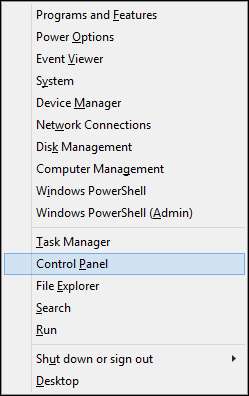
(デスクトップ上の)タッチスクリーンを使用している場合は、画面の右端から左にスワイプし、[設定]チャームをタップしてから、[コントロールパネル]をタップします。
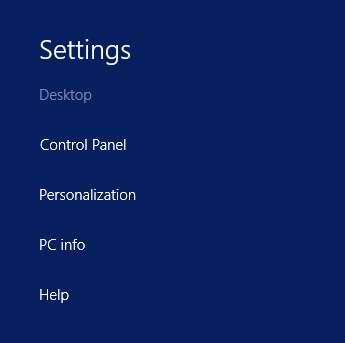
そして、「PC設定」についてはどうでしたか?
前回の記事で紹介しなかった「PC設定」は、コントロールパネルの「メトロ」バージョンです。これらのPC設定の多くは、スタート画面のインターフェイスに固有のものであり、タブレットやタッチスクリーンのユーザーが、ボタンやスライダーなどのデスクトップの小さなコントロールを押す手間をかけずに、デバイスを簡単に操作および構成できるようにすることを目的としています。
(スタート画面で)マウスでPC設定を開くには、ポインターを画面の右上隅または右下隅に移動し、[設定]チャームをクリックして、下部にある[PC設定]をクリックします。タッチして、画面の右端から左にスワイプしてチャームをアクティブにします。
キーボードを使用してPC設定とその周辺を移動するのは簡単です。 「WINKEY + W」を押して目的の設定を直接検索するか、「WIN KEY + I」を押して下矢印を使用して「PC設定の変更」を選択し、「Enter」を押して開きます。
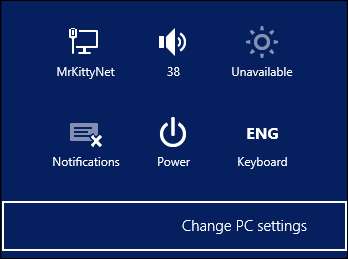
PCとデバイス
PCの設定は9つのカテゴリに分類され、それらのカテゴリはさらに関連するトピックに分類されます。たとえば、「PCとデバイス」は次の9つの設定領域に分類されます。
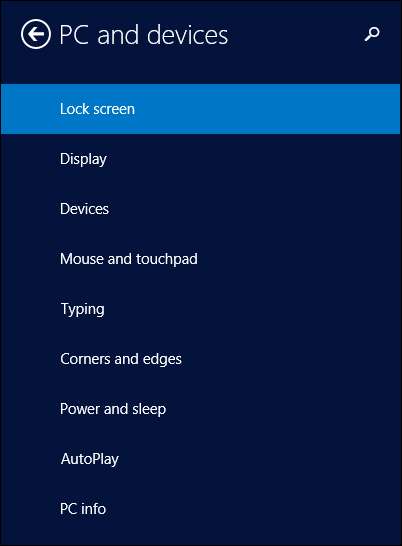
Windows 8.1を搭載したデバイスをお持ちの場合は、時間をかけてすべてのPC設定を徹底的に調べる必要があります。また、システムには他のデバイスには表示されない設定がある場合があり、その逆もあります。たとえば、Bluetoothアダプターを使用している場合は、「Bluetooth」設定が表示されます。タッチスクリーンを使用している場合は、物理キーボードを使用する場合よりも「入力」設定でより多くのオプションが表示されます。
表示
「ディスプレイ」設定は、「コントロールパネル->ディスプレイ->画面解像度」で見慣れたものです。デスクトップを右クリックして「画面解像度」を選択したときにもアクセスできます。
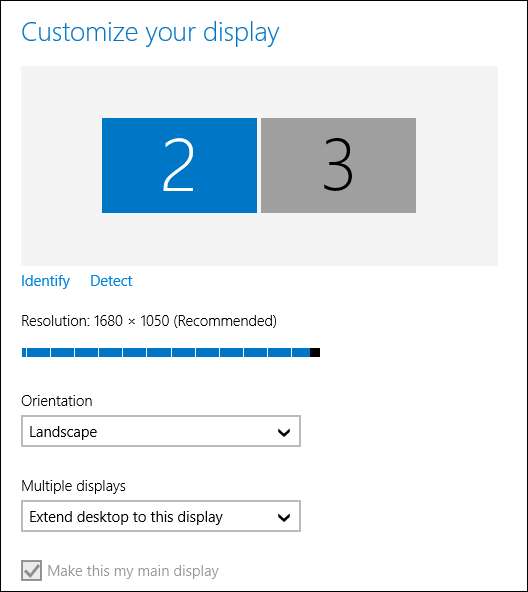
Metroバージョンは見栄えがよく、タッチで簡単に使用できますが、古いバージョンをお勧めします。新しいディスプレイ設定では、ビデオカードに接続されている3番目のディスプレイ(スクリーンショットのディスプレイ#1)が検出されなかったため、古い方法に頼る必要がありました。
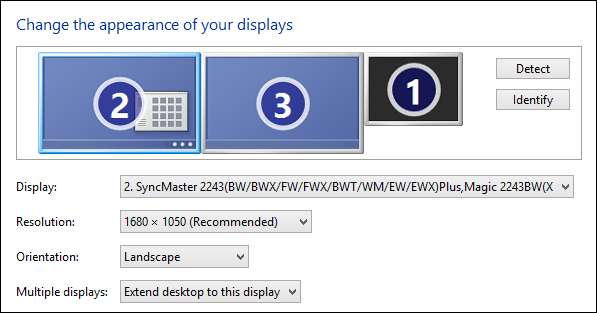
デバイス
「デバイス」の設定は「デバイスとプリンタ」に似ていますが、「デバイス」がより合理化されており、コントロールパネルバージョンのようなマルチメディアデバイスが表示されない点が異なります。
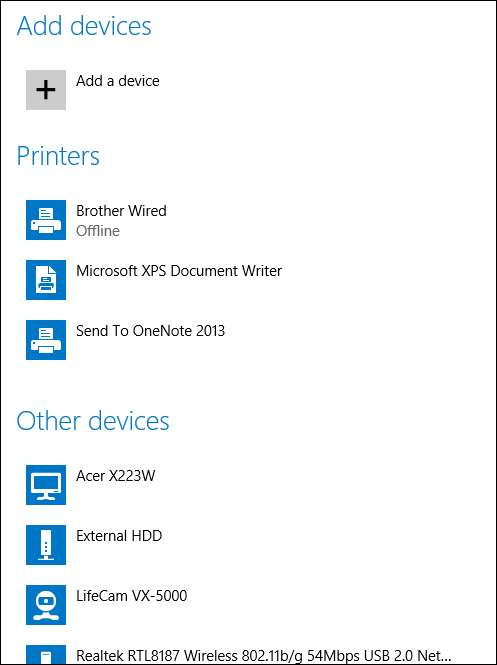
コントロールパネルは基本的にMetroの対応するものと同じことを行いますが、Bluetoothデバイスは「デバイスとプリンター」にまとめられている間、独自の設定が与えられます。
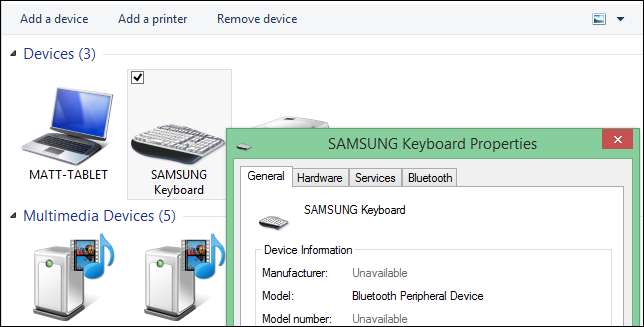
コーナーとエッジ
Hoorayの「コーナーとエッジ」の設定!一言で言えば、ホットコーナーとメトロスタイルのアプリ切り替え(左端からスワイプ)を無効にすることができます。これは、特にデスクトップPCで素晴らしいです!
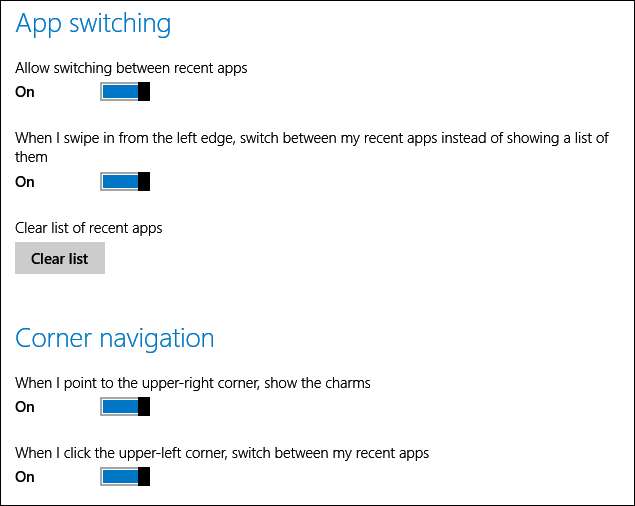
これは、「タスクバーとナビゲーション」コントロールパネルの新しい「ナビゲーション」タブにもメリットがあります(タスクバー->プロパティを右クリック)。
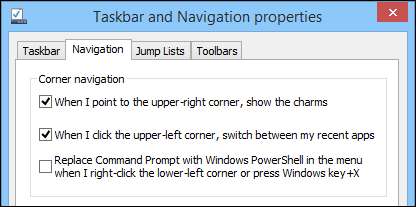
パワーと睡眠
電源とスリープの設定メニューは、対応するコントロールパネルに比べて非常に基本的です。これを使用して、デバイスの電源スキームに最も基本的な調整を加えることができます。
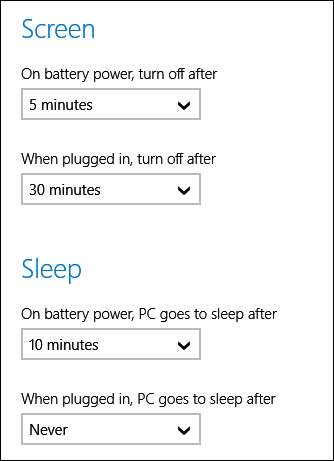
ただし、デバイスの消費電力とパフォーマンスを本当に調整したい場合は、「電源オプション」コントロールパネルを使用して「詳細オプション」をクリックすることをお勧めします。
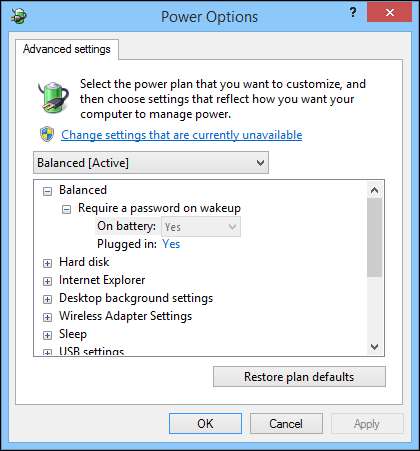
アカウント
「アカウント」設定と「ユーザーアカウント」コントロールパネルには類似点がありますが、Microsoftは、コントロールパネルから削除する際に、最も基本的な機能(ユーザーの追加と削除)をPC設定に組み込みました。したがって、最も高度なユーザーアカウント管理を除いて、コントロールパネルバージョンを使用する必要はありません。
貴方のアカウント
アカウントをMicrosoftから「切断」して(ローカルアカウントにする)、アカウントの画像を変更/作成できます。 「アカウント」設定により、既存のアカウントを子供のアカウントに変更するオプションが追加されますが、皮肉なことに、Microsoft FamilySafetyは依然としてコントロールパネルのみのオプションです。
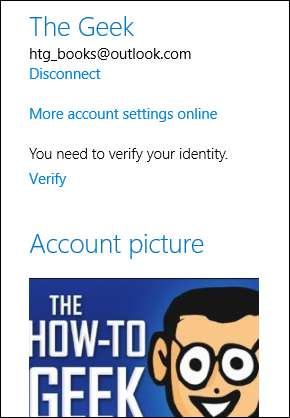
個人を特定できる情報を追加するなど、実際にアカウントを完成させたい場合は、Live.comWebサイトでMicrosoftアカウントにログインする必要があります。[オンラインでアカウント設定を増やす]オプションを使用してください。
サインインオプション
「サインインオプション」の設定は、「パスワードオプション」と呼ばれると少しわかりやすくなりますが、名前には何が含まれていますか?注意すべき重要なことは、すべてのデバイスのセキュリティ設定がここにあるということです。したがって、これは、そうでないにしても、最も重要な設定グループの1つであると言えます。
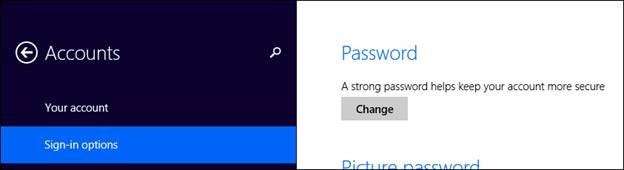
これは、パスワードを変更したり、他のログインオプションを追加したりできる唯一の方法のようです。これは、システム全体に影響を与える唯一のPC設定の1つですが、同等のコントロールパネルがないため、どこにあり、どのように使用するかを知りたいと思います。

また、ここで注目すべきは、4桁の数字を介してデバイスにすばやくアクセスできる「PIN」オプションと、画像に描いたジェスチャーでデバイスを開くことができる、大げさな「画像パスワード」です。 (マウスよりもタッチスクリーンではるかに効果的です)。
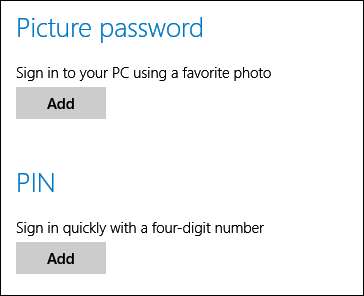
全体として、マスターパスワードがない限り、後者の2つのオプションを使用することはできません。もちろん、すべてのパスワードがシステムを保護するため、どちらを使用しますか?
その他のアカウント
ここの「その他のアカウント」設定では、ユーザーアカウントを追加、編集、および削除できます。アカウントを「編集」するときは、アカウントを管理者、標準、または子の3つのタイプのいずれかに変更できることに注意してください。

最後に、割り当てられたアクセス用のアカウントを設定できます。これは、キオスクモードとして最もよく説明されていると思います。基本的に、1人または複数のユーザーに1つのアプリを使用させる場合は、この設定を使用してそのユーザーを割り当てます。これは、お子様のアクセスを制限したり、POSデバイスなどのビジネスでタブレットを利用したりする場合に最も役立ちます。
検索とアプリ
「検索とアプリ」のほとんどはスタート画面(Windowsストアアプリ)に関連していますが、一部の設定はデスクトップの動作にも影響します(具体的には「デフォルト」)。
探す
Googleを好む人(ほとんどすべての人)をがっかりさせるのは、BingがWindows 8.1で選択されている検索エンジンです(これはMicrosoft製品であるため、私たちを驚かせるとは言えません)。これが意味するのは、Windows検索でBingの結果を表示するオプションがあるということです。
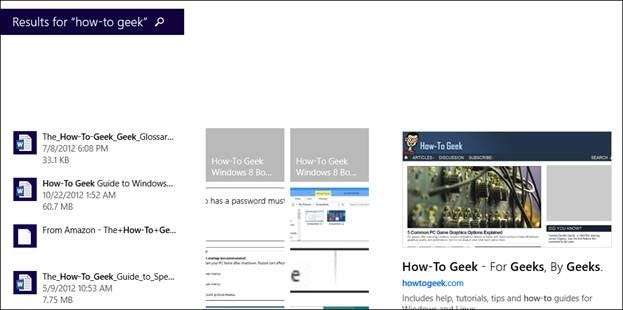
ありがたいことに、すべてをオフにして検索をローカルに保つことができます。つまり、検索語をBingのサーバーに送信することはありません。 Bingがローカル検索を保存するかどうか、または保存する期間はわかりませんが、Bing.comを使用した場合と同じポリシーであると想定しています。
また、トラックをカバーしたい場合は、「検索履歴」をクリアすることができます。
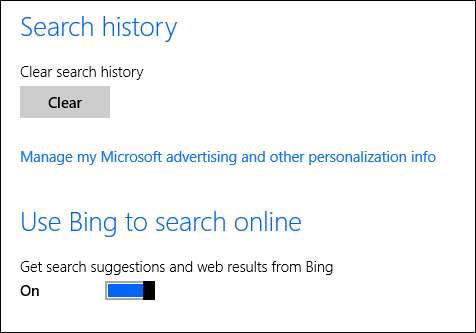
通知
アプリの通知、別名トースト通知は、右上隅からスライドしてカレンダーの日付やアラームなどを通知する小さな色付きのメトロ風のバーです。
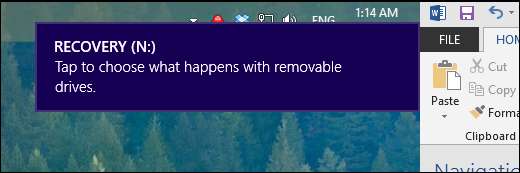
ここでは何も複雑なことはなく、正直なところ、トーストの通知はちょっと面倒です。したがって、一挙にすべてをオフにすることができます。
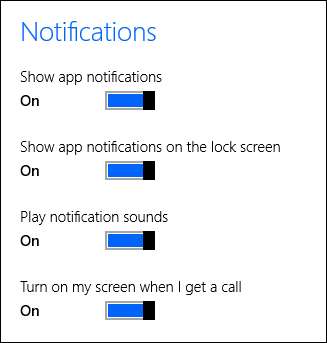
カレンダーの予定など、便利な通知がいくつかあるが、受信するFacebookの「いいね」や新着メールごとに乾杯の通知が必要ない場合は、アプリごとに通知をオフにすることができます。
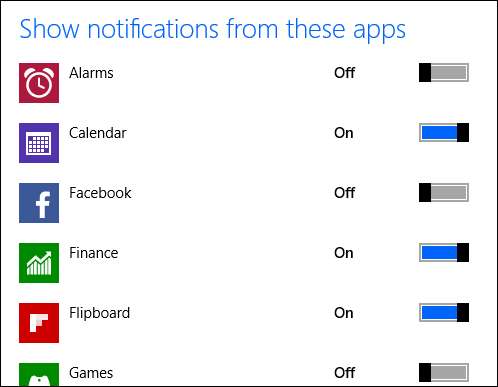
これらの設定はWindowsストアアプリにのみ適用されるため、デスクトップアプリケーションからの通知方法を調整するには、[通知領域のアイコン]コントロールパネルを使用する必要があります。
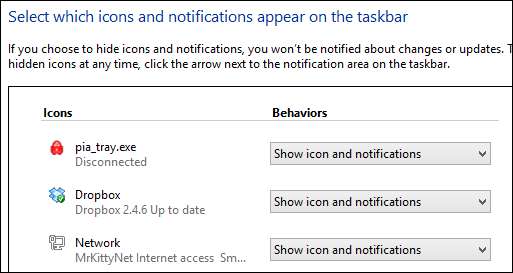
アプリのサイズ
「アプリのサイズ」は「プログラムと機能」のコントロールパネルに似ていますが、Windowsストアアプリ専用です。アプリのサイズが表示され、スペースを取りすぎている場合はすぐにアンインストールできます。これは、システムにプリインストールされているすべての役に立たないアプリをリッピングするための迅速で信頼性の高い方法でもあります(それをそこに置くだけです)。
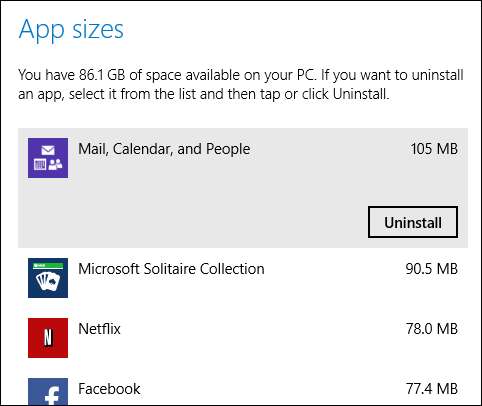
デフォルト
「デフォルト」設定は、「デフォルトプログラム」コントロールパネルが行うことを行います。この最初の画面では、最も一般的なアプリのデフォルト(Webブラウザー、電子メール、音楽プレーヤーなど)を設定できますが、…
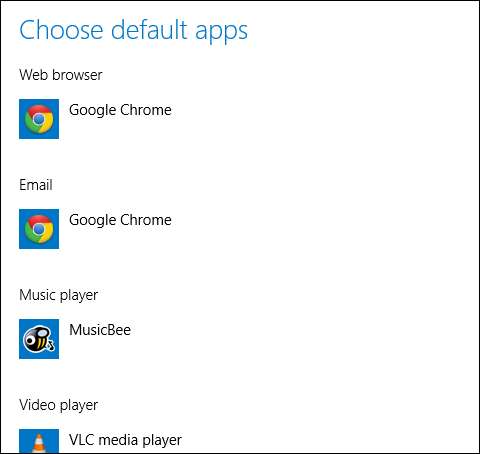
…下部には、プロトコルだけでなく、「タイプごとにデフォルトのアプリを選択する」へのリンクもあります。
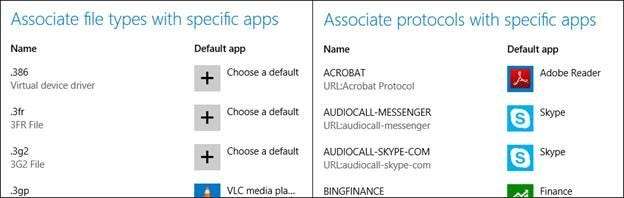
デスクトップアプリをデフォルトとして設定できるため、これらの設定はシステム全体に影響を与えることに注意してください。
通信網
全体として、Windowsネットワークは少し後退したと思います。言うまでもなく、「ネットワーク」設定でしかできないことはたくさんありますが、同様に、「ネットワークと共有センター」コントロールパネルでもほとんど同じことができます。
接続
「接続」設定を使用すると、有線、無線、または仮想プライベートネットワーク(VPN)の種類の既存のネットワーク接続を表示および構成できます。
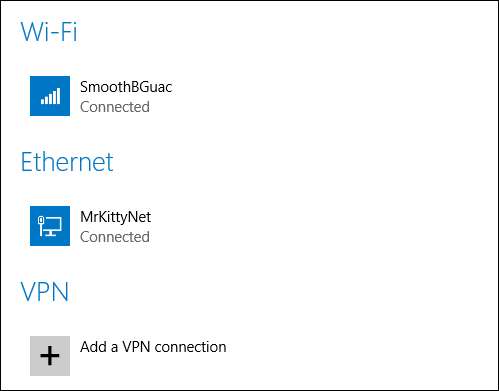
接続の検出可能性(パブリックネットワークまたはプライベートネットワークの場合)を設定することもできます。これは、デバイスがMicrosoft HomeGroupなどの他のデバイスから、またはパブリックネットワーク上で表示または非表示のままになることを意味します。スターバックスで多くの仕事をしている場合は、「デバイスとコンテンツの検索」を無効にして、自宅やプライベートネットワークで再度有効にすることをお勧めします。
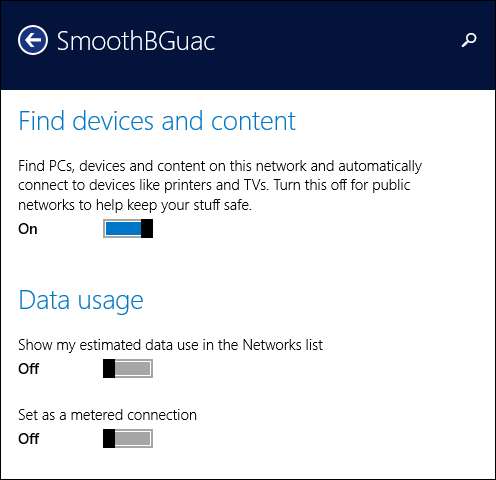
最後に、接続のプロパティをクリップボードにコピーし、データ使用量の詳細を確認することもできます(モバイル、つまり従量制のネットワークの場合)。
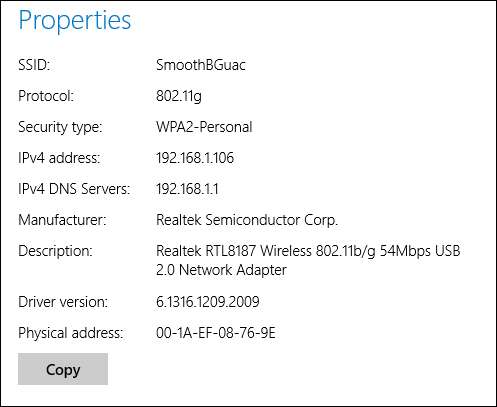
スカイドライブ
今日のすべては曇りで、ブランディングの可能性があります。AppleにはiCloudがあり、GoogleにはDriveがあり、MicrosoftにはSkyDriveがあります( 今のところ )。
SkyDriveはWindows8.1にかなりうまく組み込まれており、iCloudがMacデスクトップからすべての種類のデータと設定を同期するのと同じように、SkyDrive forWindowsも同期します。全体として、SkyDriveは、実際の移動プロファイルを常に夢見ていた人々にとって大きな資産です。完全に完璧というわけではありませんが(たとえば、デスクトップアプリを同期することはできません)、複数のWindowsデバイス間でより一貫性のあるエクスペリエンスを求めるWindowsユーザーにとっては大きな前進です。
同期設定
「SkyDrive」設定を使用すると、プロファイルで使用する各システムと同期する設定やファイルの数など、SkyDriveがシステムで果たす役割を大幅に制御できます。
「同期設定」により、MetroおよびDesktop環境で、色、テーマ、レイアウト、アプリ履歴などの幅広い同期が可能になります。 「同期設定」ではさまざまなことが行われています。Microsoftアカウントでサインインする場合は、すべてが何をするのかを知る必要があります。
一方では、同期は素晴らしいことです。一方、SkyDriveには多くの個人情報が保存されており、これは意図しない結果をもたらす可能性があります。たとえば、デスクトップPCの上部にタスクバーがあるかもしれませんが、これはラップトップでは機能しない可能性があります。そのため、タスクバーの同期をオフにする必要があります。
また、「その他の設定」、特に「Webブラウザ」と「パスワード」は機密情報を保存する可能性があるため、細心の注意を払ってください。
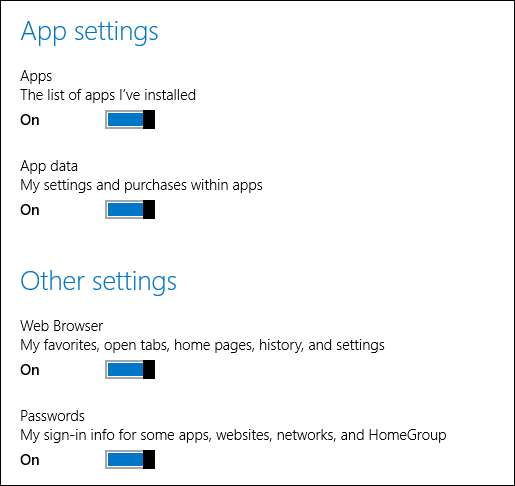
最後に、「設定のバックアップ」を使用すると、設定をSkyDriveにバックアップし、システムを更新する必要がある場合にPCに復元できます。実際に同期設定を無効にしても、設定をバックアップできることに注意してください。
コントロールパネルの終わり?
では、これらの新しいPC設定は、コントロールパネルの終わりを意味しますか?恐らく。 Microsoftが180を決定してスタート画面を完全に放棄しない限り、Microsoftがこれらのタイプのデスクトップ要素に時間とコーディングの努力を投資し続けるとは想像しがたいです。この時点で、時間と労力を費やして、新しいPC設定をよりよく把握することは価値があります。これが、私たちが最後に目にすることになる可能性は低いからです。そしてもちろん、スタート画面のエクスペリエンスをパーソナライズして洗練したい場合は、PC設定がそれを実現する唯一の方法です。







